La registrazione dello schermo cattura l'attività come file video sullo schermo del tuo computer o dispositivo mobile. Questo processo aiuta a creare tutorial video, demo, presentazioni o registrare gameplay o altre attività. La maggior parte dei sistemi operativi e dei dispositivi dispone di strumenti di registrazione dello schermo integrati oppure puoi utilizzare software di terze parti per acquisire lo schermo. La registrazione dello schermo può essere uno strumento utile per spiegare attività complesse o fornire dimostrazioni visive di software o applicazioni. Uno dei migliori strumenti di registrazione dello schermo che abbiamo finora è OBS. Questo articolo esaminerà e analizzerà il Registratore dello schermo OBS e le sue alternative.
Parte 1: Panoramica del registratore dello schermo OBS
OBS sta per Open Broadcaster Software. È un software gratuito e open source per la registrazione video e lo streaming live. OBS consente agli appassionati di video di acquisire video e audio da varie fonti e mixarli per creare una produzione dall'aspetto professionale. Viene comunemente utilizzato per lo streaming di gameplay, eventi dal vivo, webinar e altre attività. Con OBS, gli utenti possono scegliere tra varie fonti di acquisizione, inclusi display desktop, webcam, microfoni e dispositivi di input audio.
Caratteristiche principali:
◆ Le caratteristiche principali di OBS (Open Broadcaster Software) includono la sua capacità di acquisire video e audio di alta qualità da più fonti, inclusi display desktop, webcam, microfoni e dispositivi di input audio.
◆ Offre inoltre agli utenti varie opzioni di personalizzazione per le registrazioni e i live streaming, come l'aggiunta di sovrapposizioni di testo, immagini e transizioni.
◆ Inoltre, OBS offre un'interfaccia intuitiva, che consente una facile navigazione e controllo sul processo di registrazione e streaming.
- Professionisti
- È un software gratuito e open source, il che significa che puoi usarlo senza pagare nulla e personalizzarlo in base alle tue esigenze.
- OBS è uno strumento versatile che può essere utilizzato per lo streaming, la registrazione e la produzione video.
- Offre acquisizione audio e video in tempo reale, cambio di scena, filtri e transizioni.
- OBS è disponibile per Windows, Linux e macOS, rendendolo uno strumento universale per gli sviluppatori di contenuti su diverse piattaforme.
- È facile da usare e dispone di un'ampia comunità online che fornisce aiuto e supporto.
- contro
- OBS richiede un computer potente per funzionare senza problemi, soprattutto se desideri registrare o trasmettere in streaming ad alta qualità.
- Il processo di apprendimento per i nuovi utenti può essere impegnativo e potrebbe essere necessario del tempo per comprendere tutte le funzionalità e le impostazioni. Può essere travolgente per alcuni utenti a causa delle numerose impostazioni e opzioni disponibili.
- OBS non dispone di un editor video integrato, quindi potrebbe essere necessario utilizzare altri software per l'editing post-produzione.
- Il software è instabile e potrebbero verificarsi arresti anomali o bug.
Qui vedrai i passaggi dettagliati su come utilizzare questo strumento come registrazione dell'attività dello schermo del tuo PC.
Passo 1Scarica il registratore dello schermo OBS
La fase iniziale dell'utilizzo di questo registratore dello schermo è scaricarlo sul tuo dispositivo. Puoi ottenere il file di installazione nella pagina principale del prodotto e premere il pulsante Download per ottenerlo. Esegui il file sul tuo PC e completa il processo di installazione per ottenere lo strumento in modo completo.
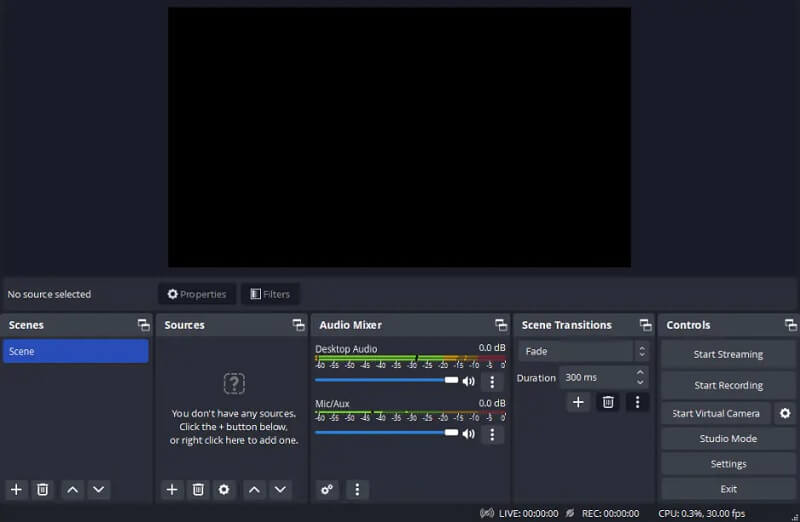
Passo 2Registra lo schermo del PC con OBS
Successivamente, specifica o modifica le impostazioni in base alla configurazione preferita. Tuttavia, puoi comunque registrare immediatamente senza configurare le impostazioni. Colpire il Inizia a registrare per avviare la registrazione. Puoi usarlo per registrare l'attività dello schermo video di gioco, acquisire film e video e altro ancora.
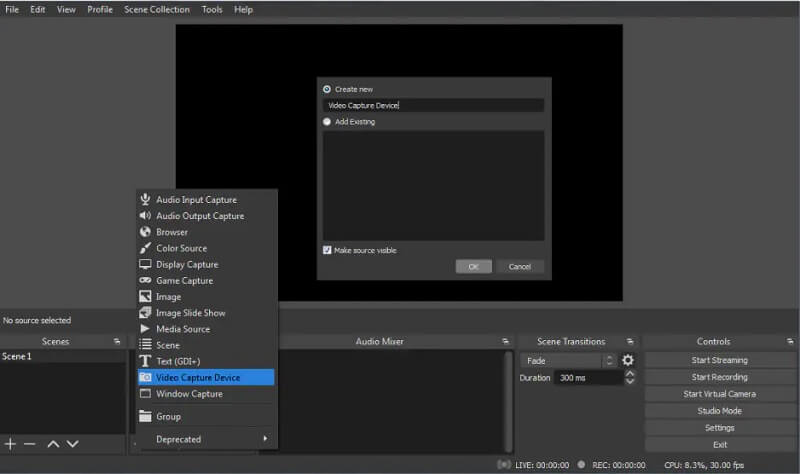
Passaggio 3Interrompi e visualizza l'anteprima dell'output
Infine, termina il processo una volta terminata l'attività sullo schermo. Colpire il Interrompi registrazione opzione per completare il processo. È possibile accedere alla cartella di output e visualizzare l'anteprima del video.
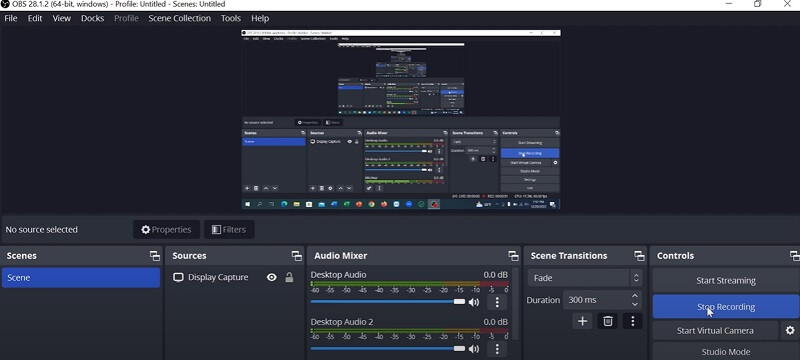
Parte 2. Migliore alternativa a OBS
Quando si tratta di alternative a OBS, AVAide Screen Recorder è ciò che dovresti prendere in considerazione. Questa applicazione di registrazione è dotata di molte funzionalità avanzate adatte per catturare l'attività dello schermo. Inoltre viene fornito con un programmatore di attività che gli utenti possono aggiungere al proprio arsenale. Questa funzione è ideale per acquisire video live o streaming programmati o con orari predeterminati. È possibile utilizzare questa applicazione per acquisire un'intera schermata, una finestra, una scheda specifica del browser Web o eseguire un'applicazione sul PC.
- Può registrare l'audio del microfono e del sistema contemporaneamente o uno alla volta.
- Viene fornito con un processo di cancellazione del rumore, che gli utenti possono utilizzare per rimuovere i rumori di fondo dal proprio microfono.
- Non ha limiti di registrazione. L'unico limite è lo spazio di archiviazione disponibile sul tuo dispositivo. Più spazio hai, più a lungo potrai registrare con questo strumento.
- Puoi usarlo per diverse attività come attività sui prodotti, presentazioni e demo e registrazione di riunioni o conferenze.
- Non ha filigrana sulla cartella di output.
- È adatto per registrare video di gioco per il tuo PC.
Ecco il passaggio dettagliato su come utilizzare questa app:
Passo 1Ottieni AVAide Screen Recorder
Installa il software sul tuo dispositivo o computer facendo clic su Provalo GRATIS pulsante presentato sopra. Esegui il file sul tuo PC per installare immediatamente l'applicazione. Quindi, avvialo e accedi alle sue funzionalità. Faresti meglio a registrare un account se approfitti dei suoi piani premium.
Passo 2Registra l'attività dello schermo
Il passaggio successivo consiste nell'acquisire un'attività sullo schermo. Puoi utilizzare questa applicazione durante una teleconferenza, giocare ai giochi per PC o persino acquisire video in live streaming. Colpire il Videoregistratore per accedere alle sue opzioni di registrazione. Seleziona un formato e trascinalo sullo schermo del tuo PC. Clicca il REC opzione per iniziare il processo di registrazione.
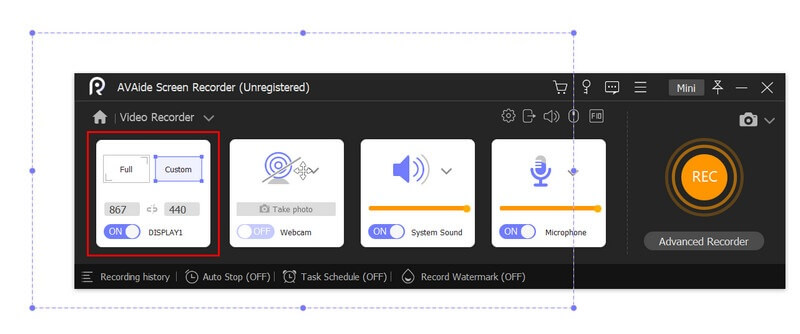
Passaggio 3Terminare il processo di registrazione
Infine, continua a registrare lo schermo fino al termine dell'attività. Colpire il Fermare pulsante dal pannello di registrazione per terminare il processo. Un lettore multimediale ti chiederà di visualizzare in anteprima il tuo output. È possibile salvare il file o registrare nuovamente l'intero processo.
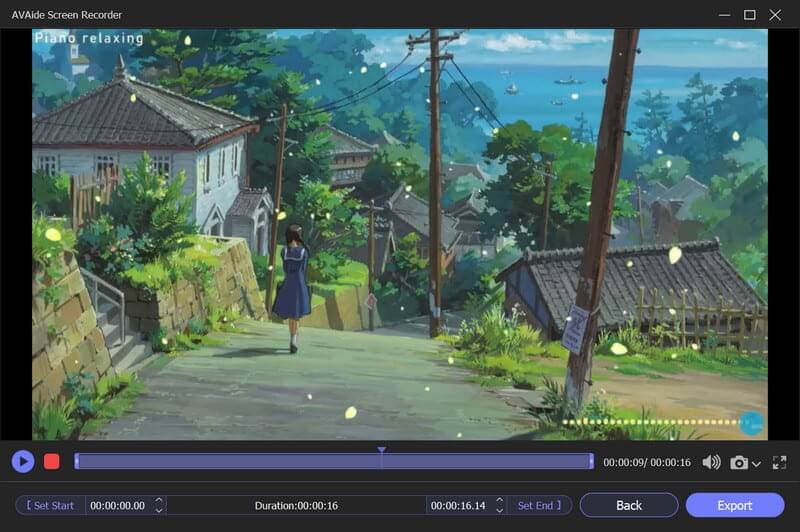
Parte 3. Domande frequenti su OBS Screen Recorder
OBS può registrare audio e video separatamente?
Sì, OBS può registrare audio e video separatamente, il che è utile per l'editing.
Quali sono i requisiti di sistema per OBS?
OBS può essere eseguito sulla maggior parte dei computer moderni, ma i requisiti di sistema esatti dipendono dal tipo di registrazione o streaming che intendi eseguire. Generalmente avrai bisogno di una CPU multi-core, una scheda grafica dedicata e almeno 4 GB di RAM.
OBS è difficile da usare?
Sebbene OBS possa richiedere alcune impostazioni e configurazioni iniziali, è generalmente considerato facile da usare, con un'interfaccia semplice e personalizzabile. Inoltre, una comunità attiva di utenti OBS fornisce supporto e assistenza per la risoluzione dei problemi su forum e social media.
In conclusione, Open Broadcaster Software, comunemente noto come Registrazione dello schermo OBS, è uno strumento di streaming e acquisizione gratuito e open source che consente agli utenti di acquisire e trasmettere lo schermo del proprio computer o eventi dal vivo. OBS è ampiamente utilizzato da giocatori, streamer, creatori di contenuti, aziende ed educatori che hanno bisogno di registrare e condividere gli schermi dei propri computer. In questa recensione, ne abbiamo riscontrato l'utilizzo e l'utilità in ogni attività del PC. Nel complesso, OBS è uno strumento affidabile e potente per chiunque cerchi di creare e condividere contenuti multimediali di alta qualità.
Cattura le attività sullo schermo con audio, riunioni online, video di gioco, musica, webcam, ecc.



 Download sicuro
Download sicuro


